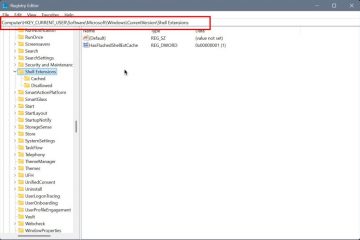I Windows är tjänster de tysta arbetarna som håller operativsystemet smidigt. De hanterar alla typer av väsentliga uppgifter i bakgrunden, från att hantera din internetanslutning till att säkerställa snabba uppdateringar. För det mesta märker du inte ens dem, men utan dessa tjänster skulle Windows helt enkelt inte fungera. Det som gör saker mer komplexa är att många tjänster är anslutna till varandra. Vissa kan bara köra om andra redan har börjat, och den här länken kallas Windows Service-beroende. Om en tjänst misslyckas kan något beroende på den också sluta fungera. Det är därför du måste vara försiktig när du bestämmer dig för att inaktivera en tjänst, försena starten eller ändra hur den går. I den här guiden förklarar jag definitionen av ett Windows Service-beroende, visar dig hur du kontrollerar dem i Windows och leder dig genom startinställningarna som du kan använda.
Obs: Stegen i denna handledning gäller både Windows 11 och Windows 10, eftersom Services-verktyget fungerar på samma sätt på båda operativsystemen. För tydlighet och korthet använde jag Windows 11 för alla skärmdumpar som du kommer att se, men du kan följa samma steg i Windows 10.
Hur man får åtkomst till tjänsterna från Windows
Innan du kan visa serviceinformation eller ändra deras starttyp, måste du först öppna fönstret. Det finns flera sätt att göra detta, men det snabbaste är genom sökrutan i aktivitetsfältet:
Välj egenskaper i högerklick-menyn för en tjänst
nästa, gå till beroenden. Den här fliken har två avsnitt:
Den första berättar vilka tjänster den här beror på. Om de inte körs fungerar inte din valda tjänst. Det andra avsnittet listar de tjänster som är beroende av den du har valt. Om du inaktiverar det misslyckas dessa tjänster också.
I enkla termer: Beroenden fungerar-> Dina tjänster fungerar-> Tjänster som förlitar sig på det fungerar också.
The Dependencies tab in a service’s Properties
TIP: Always check a service’s dependencies before changing its starttyp. För säkra rekommendationer, läs min uppdaterade guide som Windows 11-tjänster du kan inaktivera.
Hur du kan inaktivera en Windows-tjänst (och varför du ska vara försiktig)
Om du vill stoppa en tjänst från att någonsin köra kan du ställa in den till inaktiverad. Öppna sina egenskaper, gå till fliken Allmänt och välj funktionshindrad i start av start. höjd=”648″src=”https://www.digitalcitizen.life/wp-content/uploads/2018/05/Services_Dependencies-3.Png”>
hur man ska avaktivera en tjänst från att starta
detta förhindrar tjänsten från att starta, till och med om Windows eller annat. Om du någonsin behöver det igen, måste du antingen starta det manuellt eller ändra sin starttyp till Automatic.
Medan inaktiveringstjänster kan låta som ett sätt att påskynda din dator, är verkligheten att prestandaförbättringar vanligtvis är mindre. I själva verket kan inaktivering av fel service orsaka att systemfunktioner slutar fungera. Om du till exempel inaktiverar Remote Procedure Call (RPC), som är ett av Windows-uppdateringstjänstberoende, kan uppdateringsprocessen i sig misslyckas och lämna din dator utan viktiga säkerhetspatcher.
Hur man ställer in en tjänst för att starta manuellt
Detta alternativ är SAFER än DISIBLING Services eftersom det sparar resurser under start utan att bryta ut en tjänst för att starta manuellt
Det här alternativet är SAFER än DISIBLING SERVICES eftersom det sparar resurser under start utan att bryta funktionen. För att konfigurera detta öppnar du tjänstens egenskaper, gå till fliken Allmänt och välj manual från listan Start-typ. Detta gör en service-start automatiskt, men först efter att Windows har laddat alla sina kritiska tjänster först.
hur man försenar starten av en tjänst
Det är ett gott val för icke-intresse för dig inte behöver. Genom att försena dem kan du förbättra din PC: s starttider samtidigt som du fortfarande håller allt funktionellt.
Kontrollerar du servicepoenden innan du ändrar dem?
De flesta inte, och det är där problem börjar. Det är vanligt att se råd online som säger att du inaktiverar vissa Windows-tjänster. Ändå är inte alla dessa förslag säkra. Om du inte tittar på beroenden kan du bryta funktioner du faktiskt använder. Med det sagt, om du har några frågor eller personliga tips om hantering av tjänster, känn dig fri att dela dem i kommentarsavsnittet.